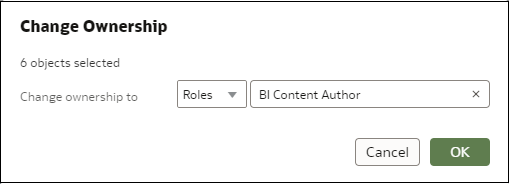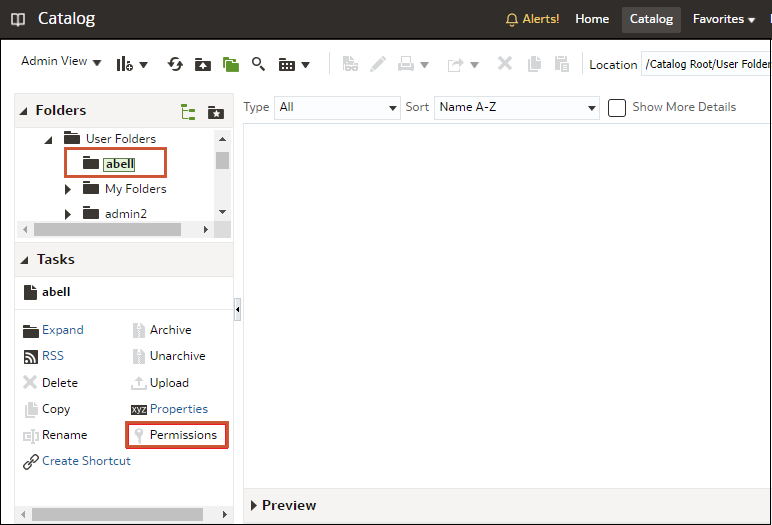콘텐츠 관리
관리자는 콘솔에서 Oracle Analytics 콘텐츠를 관리할 수 있습니다. 예를 들어, 사원이 퇴사하는 경우 다른 사원에게 워크북 및 머신 러닝 모델의 소유권을 재지정할 수 있습니다.
콘텐츠 관리 방식 개요
Oracle Analytics를 통해 Oracle Analytics 콘텐츠를 확인 및 관리할 수 있습니다. 예를 들어, 사원이 퇴사하는 경우 다른 사원에게 워크북 및 머신 러닝 모델을 재지정할 수 있습니다.
관리자는 [콘텐츠 관리] 페이지에서 모든 콘텐츠 유형의 소유권을 확인, 관리 및 변경할 수 있습니다.
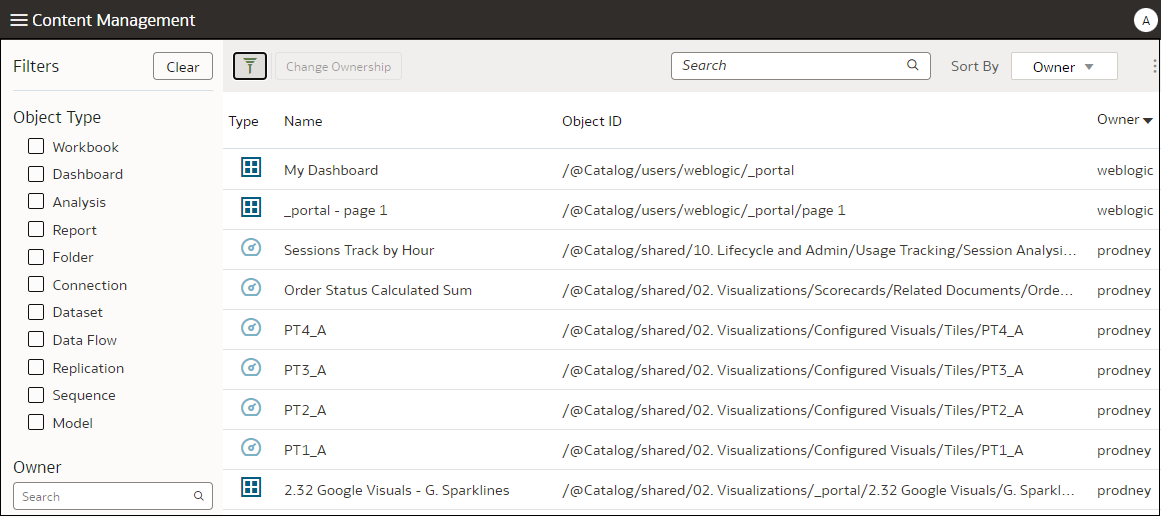
각 항목에 대한 작업 메뉴에서 클래식 카탈로그에서 열기 옵션을 사용하면 다른 구성을 변경할 수 있도록 항목이 저장된 카탈로그 폴더를 표시할 수도 있습니다. 예를 들어, 항목의 속성 또는 권한을 변경하려면 항목 위로 커서를 가져가서 맨 오른쪽에 있는 작업을 누르고 클래식 카탈로그에서 열기를 누릅니다. 참고: 클래식 카탈로그에서 열기 옵션을 보려면 항목을 소유해야 합니다.
콘텐츠 소유권 정보
- 관리자로서 본인
- 다른 사용자
- 특정 애플리케이션 롤이 있는 모든 사용자(몇 가지 제한사항이 적용됨, 콘텐츠 관리에 대한 자주 묻는 질문 참조)
- 객체 ID의 접두어가 /@Catalog/인 객체를 소유한 경우 해당 객체의 속성을 검토하고, 해당 객체에 대한 다른 권한이 없는 경우에도 권한을 변경할 수 있습니다.
- 객체 ID의 접두어가 /@default/인 객체를 소유한 경우 항상 해당 객체에 대해 전체 권한을 가집니다.
콘텐츠 소유권 변경
콘솔에서 Oracle Analytics 콘텐츠의 소유권을 변경할 수 있습니다. 예를 들어, 사원이 퇴사하는 경우 다른 사원이 사용할 수 있도록 워크북 및 머신 러닝 모델을 다른 사원에게 재지정할 수 있습니다.
- 객체 ID가 /@default/로 시작하는 객체를 선택하면 다른 사용자에게 지정할 수 있습니다.
- 객체 ID가 /@Catalog/로 시작하는 객체를 선택하면 다른 사용자 또는 애플리케이션 롤에 지정할 수 있습니다.
- 애플리케이션 롤에 여러 객체를 지정하려면 객체 ID가 /@Catalog/로 시작하는 객체만 선택해야 합니다.
사용자의 프라이빗 폴더에서 콘텐츠 소유권 변경
사용자가 프라이빗 폴더에 저장하는 콘텐츠의 소유권을 이전할 수 있습니다. 예를 들어, 사원이 퇴사하는 경우 다른 사용자가 편집 및 배치할 수 있도록 프라이빗 워크북 및 머신 러닝 모델을 \User Folders\<User>\ 폴더에서 다른 폴더로 이동할 수 있습니다.
- 콘솔에서 프라이빗 객체의 소유권을 관리자로 변경합니다.
- [카탈로그]에서 프라이빗 객체에 대한 권한을 변경하여 새 폴더로 이동합니다.
콘텐츠 관리에 대한 자주 묻는 질문
Oracle Analytics에서의 콘텐츠 관리에 대한 일반적인 질문에 대한 답변을 찾습니다.
롤에 소유권을 재지정할 때 적용되는 제한사항은 무엇입니까?
- 객체 ID의 접두어가
/@Catalog/인 객체를 사용자 또는 롤에 지정할 수 있습니다. - 객체 ID의 접두어가
/@default/인 객체를 사용자에게만 지정할 수 있습니다.
하나의 롤에 여러 항목을 재지정하려면 먼저 객체 ID의 접두어가 /@default/인 항목을 선택 해제합니다.
객체 ID의 접두어 지정 방식을 보려면 콘텐츠 관리 페이지에서 객체 ID 열을 확인합니다.
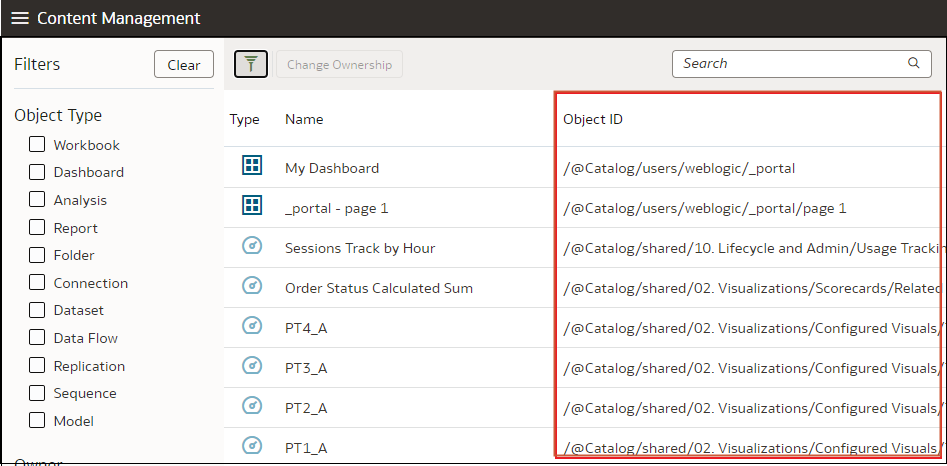
객체 ID에서 @default 접두어 또는 @Catalog 접두어는 무엇을 의미합니까?
@Catalog 접두어는 워크북, 접속, 데이터 집합, 데이터 흐름, 복제, 시퀀스 또는 모델을 나타냅니다. @default 접두어는 분석, 대시보드, 보고서 또는 폴더를 나타냅니다.